Untuk menggunakan Imagen di Vertex AI, Anda harus memberikan deskripsi teks tentang hal yang ingin dibuat atau diedit. Deskripsi ini disebut prompt, dan perintah ini adalah cara utama Anda berkomunikasi dengan AI Generatif di Vertex AI.
Panduan ini menunjukkan cara memodifikasi bagian perintah text-to-image untuk menghasilkan hasil yang berbeda dan memberikan contoh gambar yang dapat Anda buat. Panduan ini juga memberikan panduan tentang cara mengedit gambar menggunakan perintah teks dan iterasi.
Penggunaan produk
Untuk melihat standar penggunaan dan batasan konten yang terkait dengan Imagen di Vertex AI, lihat panduan penggunaan.
Pemfilteran konten - input teks, gambar yang diupload, dan gambar yang dihasilkan
Gambar yang dihasilkan difilter untuk mendeteksi konten yang tidak diinginkan atau berbahaya. Demikian pula, setiap input yang diterima Imagen di Vertex AI diperiksa untuk mengetahui apakah ada konten yang menyinggung. Hal ini mencakup perintah teks input dan foto yang diupload dalam kasus pengeditan gambar. Untuk mengetahui informasi selengkapnya, lihat Responsible AI dan panduan penggunaan untuk Imagen.
Anda juga dapat melaporkan dugaan penyalahgunaan Imagen di Vertex AI atau output apa pun yang dihasilkan, yang berisi materi tidak pantas atau informasi yang tidak akurat menggunakan formulir Laporkan dugaan penyalahgunaan di Google Cloud.
Dasar-dasar penulisan perintah (subjek, konteks, dan gaya)
Meskipun tidak ada satu cara untuk menulis perintah yang baik, menambahkan beberapa kata kunci dan pengubah akan membantu Anda lebih dekat dengan sasaran akhir. Perintah tidak perlu panjang atau kompleks, tetapi sebagian besar perintah yang paling baik adalah deskriptif dan jelas.
Titik awal yang baik adalah dengan memikirkan subject, context, dan style.
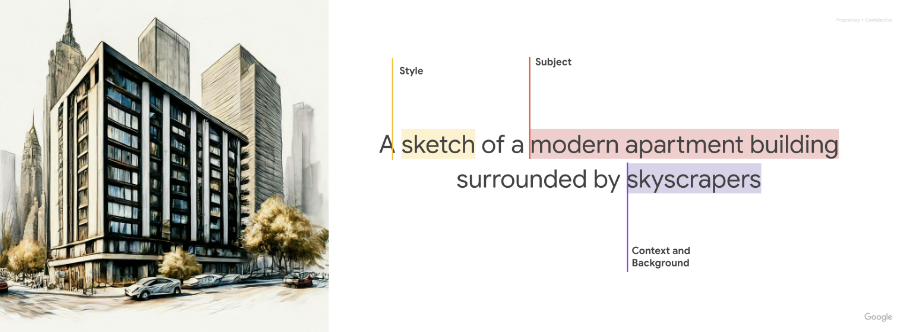
Subjek: Hal pertama yang harus dipikirkan dengan perintah apa pun adalah subjek: objek, orang, hewan, atau pemandangan yang Anda inginkan gambarnya.
Konteks dan latar belakang: Sama pentingnya adalah latar belakang atau konteks tempat subjek akan ditempatkan. Coba tempatkan subjek di berbagai latar belakang. Misalnya, studio dengan latar belakang putih, di luar ruangan, atau di dalam ruangan.
Gaya: Terakhir, tambahkan gaya gambar yang Anda inginkan. Gaya dapat bersifat umum (lukisan, foto, sketsa) atau yang sangat spesifik (lukisan pastel, gambar arang, 3D isometrik).
Setelah menulis versi pertama perintah, perbaiki perintah Anda dengan menambahkan detail lainnya hingga Anda mendapatkan gambar yang Anda inginkan. Iterasi penting. Mulailah dengan menetapkan ide inti Anda, lalu sempurnakan dan kembangkan ide inti tersebut hingga gambar yang dihasilkan mendekati visi Anda.

|

|

|
Penulisan perintah Imagen 3
Melihat kartu model Imagen untuk Pembuatan Gambar
Imagen 3 dapat mengubah ide Anda menjadi gambar yang mendetail, baik perintah Anda singkat maupun panjang dan mendetail. Sempurnakan visi Anda melalui perintah berulang, tambahkan detail hingga Anda mendapatkan hasil yang sempurna.
|
Dengan perintah singkat, Anda dapat membuat gambar dengan cepat. 
|
Dengan perintah yang lebih panjang, Anda dapat menambahkan detail spesifik dan membuat gambar. 
|
Saran tambahan untuk penulisan perintah Imagen 3:
- Gunakan bahasa deskriptif: Gunakan kata sifat dan kata keterangan yang mendetail untuk menggambarkan gambar yang jelas bagi Imagen 3.
- Berikan konteks: Jika perlu, sertakan informasi latar belakang untuk membantu AI memahami.
- Merujuk pada artis atau gaya tertentu: Jika Anda memiliki estetika tertentu, merujuk pada artis atau gerakan seni tertentu dapat membantu.
- Gunakan alat prompt engineering: Pertimbangkan untuk mempelajari alat atau referensi prompt engineering untuk membantu Anda menyempurnakan perintah dan mencapai hasil yang optimal.
- Meningkatkan kualitas detail wajah dalam gambar pribadi dan grup Anda:
- Tentukan detail wajah sebagai fokus foto (misalnya, gunakan kata "potret" dalam perintah).
- Pertimbangkan untuk menggunakan model yang lebih besar seperti Imagen 3, bukan Imagen 3 Fast, untuk meningkatkan detail.
Membuat teks dalam gambar
Kemampuan Imagen 3 untuk menambahkan teks ke dalam gambar Anda membuka kemungkinan pembuatan gambar yang kreatif. Gunakan panduan berikut untuk mendapatkan hasil maksimal dari fitur ini:
- Lakukan iterasi dengan percaya diri: Anda mungkin harus membuat ulang gambar hingga Anda mendapatkan tampilan yang diinginkan. Integrasi teks Imagen masih dalam tahap pengembangan, dan terkadang beberapa upaya menghasilkan hasil terbaik.
- Buat tetap singkat: Batasi teks hingga 25 karakter atau kurang untuk generasi yang optimal.
Beberapa frasa: Bereksperimenlah dengan dua atau tiga frasa berbeda untuk memberikan informasi tambahan. Hindari penggunaan lebih dari tiga frasa untuk komposisi yang lebih bersih.

Perintah: Poster dengan teks "Summerland" dalam font tebal sebagai judul, di bawah teks ini terdapat slogan "Summer never felt so good" Penempatan Panduan: Meskipun Imagen dapat mencoba memosisikan teks sesuai arahan, Anda harus mengharapkan variasi sesekali. Fitur ini terus ditingkatkan.
Gaya font Inspire: Tentukan gaya font umum untuk memengaruhi pilihan Imagen secara halus. Jangan mengandalkan replikasi font yang presisi, tetapi harapkan interpretasi kreatif.
Ukuran font: Tentukan ukuran font atau indikasi ukuran umum (misalnya, kecil, sedang, besar) untuk memengaruhi pembuatan ukuran font.
Parameterisasi perintah
Untuk mengontrol hasil output dengan lebih baik, Anda mungkin merasa terbantu jika memparameterisasi input ke Imagen saat menggunakan Imagen API atau Vertex AI SDK untuk Python. Misalnya, Anda ingin pelanggan dapat membuat logo untuk bisnis mereka, dan Anda ingin memastikan logo selalu dibuat dengan latar belakang warna solid. Anda juga ingin membatasi opsi yang dapat dipilih klien dari menu.
Dalam contoh ini, Anda dapat membuat perintah berparameter yang mirip dengan berikut:
A {logo_style} logo for a {company_area} company on a solid color background. Include the text {company_name}.Di antarmuka pengguna kustom Anda, pelanggan dapat memasukkan parameter menggunakan menu, dan nilai yang dipilihnya akan mengisi perintah yang diterima Imagen.
Contoh:
Perintah:
A minimalist logo for a health care company on a solid color background. Include the text Journey.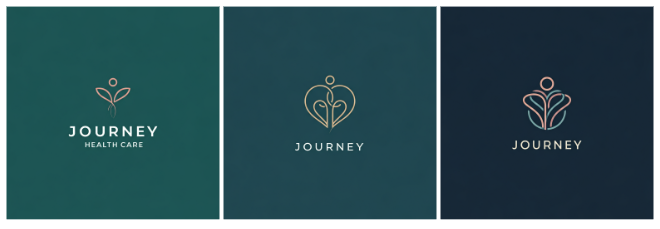
Perintah:
A modern logo for a software company on a solid color background. Include the text Silo.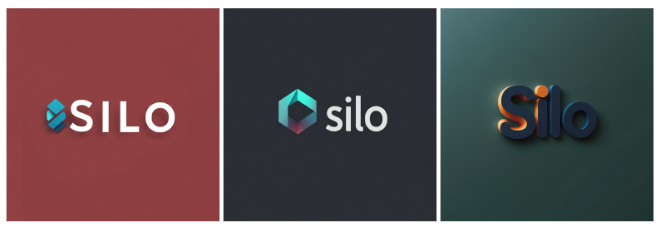
Perintah:
A traditional logo for a baking company on a solid color background. Include the text Seed.
Gaya: fotografi
- Perintah menyertakan: "Foto..."
Untuk menggunakan gaya ini, mulai dengan menggunakan kata kunci yang dengan jelas memberi tahu Imagen di Vertex AI bahwa Anda mencari foto. Mulailah perintah Anda dengan "Foto. . .". Misalnya:

|

|

|
Sumber gambar: Setiap gambar dibuat menggunakan perintah teks yang sesuai dengan model Imagen 3.
Gaya: ilustrasi dan seni
- Perintah menyertakan: "painting dari...", "sketch dari..."
Gaya seni bervariasi mulai dari gaya monokrom seperti sketsa pensil, hingga seni digital yang sangat realistis. Misalnya, gambar berikut menggunakan perintah yang sama dengan gaya yang berbeda:
"[art style or creation technique] sedan listrik sporty bersudut dengan pencakar langit di latar belakang"

|

|

|

|

|

|
Sumber gambar: Setiap gambar dibuat menggunakan perintah teks yang sesuai dengan model Imagen 2.
Teknik penulisan perintah lanjutan
Gunakan contoh berikut untuk membuat perintah yang lebih spesifik berdasarkan atribut: deskripsi fotografi, bentuk dan bahan, gerakan seni historis, dan pengubah kualitas gambar.
Pengubah fotografi
Pada contoh berikut, Anda dapat melihat beberapa pengubah dan parameter khusus fotografi.
Kedekatan Kamera - Jarak dekat, diambil dari jarak jauh

Perintah: Foto jarak dekat biji kopi 
Perintah: Foto diperkecil sekantong kecil biji kopi
di dapur yang berantakanPosisi Kamera - dari atas, dari bawah

Perintah: foto dari atas kota dengan gedung pencakar langit 
Perintah: Foto kanopi hutan dengan langit biru dari bawah Pencahayaan - alami, dramatis, hangat, dingin

Perintah: foto studio kursi berlengan modern, cahaya alami 
Perintah: foto studio kursi berlengan modern, cahaya dramatis Setelan Kamera - motion blur, soft focus, bokeh, potret

Perintah: foto kota dengan gedung pencakar langit dari dalam mobil dengan motion blur 
Perintah: Foto soft focus jembatan di kota perkotaan pada malam hari Jenis lensa - 35 mm, 50 mm, mata ikan, sudut lebar, makro

Perintah: foto daun, lensa makro 
Perintah: fotografi jalanan, kota New York, lensa mata ikan Jenis film - hitam dan putih, polaroid
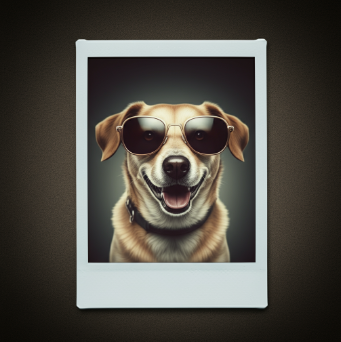
Perintah: potret polaroid yang memakai kacamata hitam 
Perintah: foto hitam putih yang memakai kacamata hitam
Sumber gambar: Setiap gambar dibuat menggunakan perintah teks yang sesuai dengan model Imagen 3.
Bentuk dan bahan
- Perintah mencakup: "...terbuat dari...", "...dalam bentuk..."
Salah satu keunggulan teknologi ini adalah Anda dapat membuat citra yang sulit atau tidak mungkin dilakukan. Misalnya, Anda dapat membuat ulang logo perusahaan dengan bahan dan tekstur yang berbeda.

|

|

|
Sumber gambar: Setiap gambar dibuat menggunakan perintah teks yang sesuai dengan model Imagen 3.
Referensi seni bersejarah
- Perintah mencakup: "...dalam gaya..."
Gaya tertentu telah menjadi ikon selama bertahun-tahun. Berikut adalah beberapa ide gaya seni atau lukisan sejarah yang dapat Anda coba.
"buat gambar dengan gaya [art period or movement]: ladang kincir angin"

|

|

|
Sumber gambar: Setiap gambar dibuat menggunakan perintah teks yang sesuai dengan model Imagen 3.
Pengubah kualitas gambar
Kata kunci tertentu dapat memberi tahu model bahwa Anda mencari aset berkualitas tinggi. Contoh pengubah kualitas mencakup hal berikut:
- Pengubah Umum - berkualitas tinggi, indah, bergaya
- Foto - 4K, HDR, Foto Studio
- Seni, Ilustrasi - oleh profesional, mendetail
Berikut adalah beberapa contoh perintah tanpa pengubah kualitas dan perintah yang sama dengan pengubah kualitas.

|

dari sebuah foto batang jagung diambil oleh fotografer profesional |
Sumber gambar: Setiap gambar dibuat menggunakan perintah teks yang sesuai dengan model Imagen 3.
Rasio aspek
Pembuatan gambar Imagen 3 memungkinkan Anda menetapkan lima rasio aspek gambar yang berbeda.
- Persegi (1:1, default) - Foto persegi standar. Penggunaan umum untuk rasio aspek ini mencakup postingan media sosial.
Layar penuh (4:3) - Rasio aspek ini umumnya digunakan dalam media atau film. Dimensi ini juga merupakan dimensi sebagian besar TV lama (non-layar lebar) dan kamera format sedang. Rasio ini menangkap lebih banyak pemandangan secara horizontal (dibandingkan dengan 1:1), sehingga menjadi rasio aspek pilihan untuk fotografi.

Perintah: close up jari seorang musisi sedang bermain piano, film hitam putih, vintage (rasio aspek 4:3) 
Perintah: Foto studio profesional kentang goreng untuk restoran kelas atas, dengan gaya majalah makanan (rasio aspek 4:3) Layar penuh potret (3:4) - Ini adalah rasio aspek layar penuh yang diputar 90 derajat. Hal ini memungkinkan Anda merekam lebih banyak bagian pemandangan secara vertikal dibandingkan dengan rasio aspek 1:1.

Perintah: seorang wanita sedang mendaki, close up sepatu botnya terpantul di genangan air, pegunungan besar di latar belakang, dengan gaya iklan, sudut dramatis (rasio aspek 3:4) 
Perintah: foto dari atas sungai yang mengalir ke lembah mistis (rasio aspek 3:4) Layar lebar (16:9) - Rasio ini telah menggantikan 4:3 dan kini menjadi rasio aspek paling umum untuk TV, monitor, dan layar ponsel (lanskap). Gunakan rasio aspek ini jika Anda ingin mengambil lebih banyak latar belakang (misalnya, pemandangan indah).

Perintah: seorang pria yang mengenakan pakaian serba putih sedang duduk di pantai, close up, pencahayaan saat senja (rasio aspek 16:9) Potret (9:16) - Rasio ini adalah layar lebar yang diputar. Rasio aspek ini relatif baru dan telah dipopulerkan oleh aplikasi video pendek (misalnya, YouTube Shorts). Gunakan ini untuk objek tinggi dengan orientasi vertikal yang kuat seperti bangunan, pohon, air terjun, atau objek serupa lainnya.

Perintah: rendering digital gedung pencakar langit besar, modern, megah, epik dengan matahari terbenam yang indah di latar belakang (rasio aspek 9:16)
Perintah negatif
Contoh sebelumnya berfokus pada perintah penulisan terkait Imagen yang Anda inginkan untuk dibuat, tetapi Anda juga dapat memberikan perintah negatif bersama perintah asli untuk membantu produk membuat atau mengedit gambar. Perintah negatif ini dapat menjadi alat efektif yang membantu menentukan elemen yang perlu dihapus dari gambar. Cukup deskripsikan hal yang tidak Anda inginkan.
Direkomendasikan — Mendeskripsikan dengan jelas hal-hal yang tidak ingin Anda lihat. Misalnya "dinding, bingkai".
Tidak direkomendasikan — Hindari bahasa yang instruktif atau kata-kata seperti "tidak" atau "jangan". Misalnya, hindari frasa seperti "tidak ada dinding" atau "jangan tampilkan dinding".

|

Perintah negatif: hijau, tanaman, hutan, pohon |

|

Perintah negatif: salju, embun beku |
Gambar fotorealistik
Versi model pembuatan gambar yang berbeda dapat menawarkan campuran output artistik dan fotorealistik. Gunakan kata-kata berikut dalam perintah untuk menghasilkan output yang lebih fotorealistik, berdasarkan subjek yang ingin Anda buat.
| Kasus penggunaan | Jenis lensa | Panjang fokus | Detail tambahan |
|---|---|---|---|
| Orang (potret) | Tanda petik, zoom | 24-35mm | film hitam putih, Film noir, Kedalaman bidang, duoton (sebutkan dua warna) |
| Makanan, serangga, tanaman (objek, benda mati) | Makro | 60-105mm | Detail tinggi, fokus yang presisi, pencahayaan yang terkontrol |
| Olahraga, satwa liar (gerakan) | Zoom telefoto | 100-400mm | Kecepatan shutter cepat, Pelacakan tindakan atau gerakan |
| Astronomi, lanskap (sudut lebar) | Sudut lebar | 10-24mm | Waktu eksposur panjang, fokus tajam, eksposur panjang, air atau awan yang halus |
Potret
| Kasus penggunaan | Jenis lensa | Panjang fokus | Detail tambahan |
|---|---|---|---|
| Orang (potret) | Tanda petik, zoom | 24-35mm | film hitam putih, Film noir, Kedalaman bidang, duoton (sebutkan dua warna) |
Dengan menggunakan beberapa kata kunci dari tabel, Imagen dapat membuat potret berikut.

|

|

|

|
Perintah: Potret seorang wanita, 35 mm, duoton biru dan abu-abu
Model: Imagen 3 (imagen-3.0-generate-002)

|

|

|

|
Perintah: Potret wanita 35 mm, film noir
Model: Imagen 3 (imagen-3.0-generate-002)
Objek
| Kasus penggunaan | Jenis lensa | Panjang fokus | Detail tambahan |
|---|---|---|---|
| Makanan, serangga, tanaman (objek, benda mati) | Makro | 60-105mm | Detail tinggi, fokus yang presisi, pencahayaan yang terkontrol |
Dengan menggunakan beberapa kata kunci dari tabel, Imagen dapat membuat gambar objek berikut.

|

|

|

|
Perintah: daun tanaman prayer, lensa makro, 60 mm
Model: Imagen 3 (imagen-3.0-generate-002)

|

|

|

|
Perintah: sepiring pasta, lensa Makro 100 mm
Model: Imagen 3 (imagen-3.0-generate-002)
Gerakan
| Kasus penggunaan | Jenis lensa | Panjang fokus | Detail tambahan |
|---|---|---|---|
| Olahraga, satwa liar (gerakan) | Zoom telefoto | 100-400mm | Kecepatan shutter cepat, Pelacakan tindakan atau gerakan |
Dengan menggunakan beberapa kata kunci dari tabel, Imagen dapat membuat gambar bergerak berikut.

|

|

|

|
Perintah: touchdown kemenangan, kecepatan rana cepat, pelacakan gerakan
Model: Imagen 3 (imagen-3.0-generate-002)

|

|

|

|
Perintah: Seekor rusa berlari di hutan, kecepatan rana tinggi, pelacakan gerakan
Model: Imagen 3 (imagen-3.0-generate-002)
Sudut lebar
| Kasus penggunaan | Jenis lensa | Panjang fokus | Detail tambahan |
|---|---|---|---|
| Astronomi, lanskap (sudut lebar) | Sudut lebar | 10-24mm | Waktu eksposur panjang, fokus tajam, eksposur panjang, air atau awan yang halus |
Dengan menggunakan beberapa kata kunci dari tabel, Imagen dapat membuat gambar sudut lebar berikut.

|

|

|

|
Perintah: pegunungan yang luas, lanskap sudut lebar 10 mm
Model: Imagen 3 (imagen-3.0-generate-002)

|

|

|

|
Perintah: foto bulan, astrofotografi, sudut lebar 10 mm
Model: Imagen 3 (imagen-3.0-generate-002)
Langkah berikutnya
Baca artikel tentang Imagen dan produk AI Generatif lainnya di Vertex AI:
- Panduan developer untuk mulai menggunakan Imagen 3 di Vertex AI
- Model dan alat media generatif baru, yang dibuat dengan dan untuk kreator
- Yang baru di Gemini: Gem kustom dan peningkatan pembuatan gambar dengan Imagen 3
- Google DeepMind: Imagen 3 - Model text-to-image berkualitas tertinggi kami

